Zoom 사용 시 오류 코드 1102404, 4503 또는 4502를 수정하는 방법

Zoom은 원격 통신 및 공동 작업을 위한 필수 도구가 되었지만 때때로 Zoom 경험을 방해 할 수 있는 1102404, 4503 또는 4502와 같은 오류 코드가 나타날 수 있습니다 .
이 블로그 게시물에서는 이러한 Zoom 오류를 해결하는 데 도움이 되는 몇 가지 잠재적 솔루션을 제공합니다 .
Zoom 오류 코드 1102404, 4503 또는 4502를 해결하는 방법
다음 단계를 따르면 Zoom 회의 및 온라인 상호 작용에 원활하게 돌아갈 수 있습니다 .
Zoom 앱을 최신 버전으로 업데이트
기기에 최신 버전의 Zoom 애플리케이션이 설치되어 있는지 확인하는 것이 중요합니다. 업데이트에는 다양한 오류를 해결할 수 있는 버그 수정 및 개선 사항이 포함되는 경우가 많습니다. Zoom을 업데이트하려면 다음 단계를 따르십시오.
- 기기에서 Zoom 애플리케이션을 엽니다.
- 설정 또는 기본 설정 메뉴로 이동합니다.
- “업데이트 확인” 옵션을 찾습니다.
- 업데이트를 사용할 수 있는 경우 프롬프트에 따라 설치합니다.
Zoom을 최신 버전으로 업데이트하면 오래된 소프트웨어와 관련된 오류를 해결할 수 있는 최상의 기회를 갖게 됩니다.
Zoom과 장치를 다시 시작하십시오.
간단하고 효과적인 문제 해결 단계는 Zoom 애플리케이션과 장치를 다시 시작하는 것입니다. 다음과 같이하세요:
- Zoom 애플리케이션을 완전히 닫습니다.
- Zoom 애플리케이션을 다시 엽니다.
- 또한 장치를 다시 시작하여 시스템을 새로 고치고 일시적인 결함을 제거하십시오.
Zoom과 장치를 모두 다시 시작하면 새로 시작하고 오류 코드를 유발했을 수 있는 모든 문제를 잠재적으로 해결할 수 있습니다.
인터넷 연결 확인
Zoom을 효과적으로 사용하려면 안정적이고 신뢰할 수 있는 인터넷 연결이 중요합니다. 원활한 Zoom 경험을 보장하려면 다음 단계를 따르십시오.
- 인터넷 연결이 안정적인지 확인하세요.
- Wi-Fi를 사용하는 경우 보다 안정적이고 신뢰할 수 있는 연결을 위해 유선 연결로 전환하는 것이 좋습니다.
강력하고 안정적인 인터넷 연결을 보장함으로써 Zoom 오류의 일반적인 원인 중 하나를 제거하고 Zoom 회의의 전반적인 품질을 향상시킵니다.
장치에서 보안 소프트웨어 비활성화
경우에 따라 장치의 바이러스 백신 또는 방화벽 소프트웨어가 Zoom의 기능을 방해하고 오류 코드를 트리거할 수 있습니다. 이러한 보안 소프트웨어를 일시적으로 비활성화하면 문제를 일으키는지 식별하는 데 도움이 될 수 있습니다. 다음과 같이하세요:
- 장치에서 바이러스 백신 또는 방화벽 소프트웨어를 찾습니다.
- 소프트웨어를 일시적으로 비활성화하거나 일시 중지합니다.
- 보안 소프트웨어가 비활성화된 상태에서 오류 코드가 계속 표시되는지 확인하십시오.
- 문제 해결 프로세스를 완료한 후에는 보안 소프트웨어를 다시 활성화해야 합니다.
보안 소프트웨어를 일시적으로 비활성화하면 Zoom과 충돌을 일으키고 오류 코드가 나타나는지 확인할 수 있습니다.
줌 앱 캐시 지우기
- 기기에서 Zoom 애플리케이션을 엽니다.
- 설정 또는 기본 설정 메뉴로 이동합니다.
- “고급” 탭으로 이동합니다.
- “캐시된 데이터” 섹션을 찾습니다.
- Zoom 캐시를 지우려면 “지우기” 버튼을 클릭하십시오.
Zoom 캐시를 지우면 오류 코드를 표시할 수 있는 잠재적으로 손상된 데이터가 제거됩니다.
줌 앱 재설치
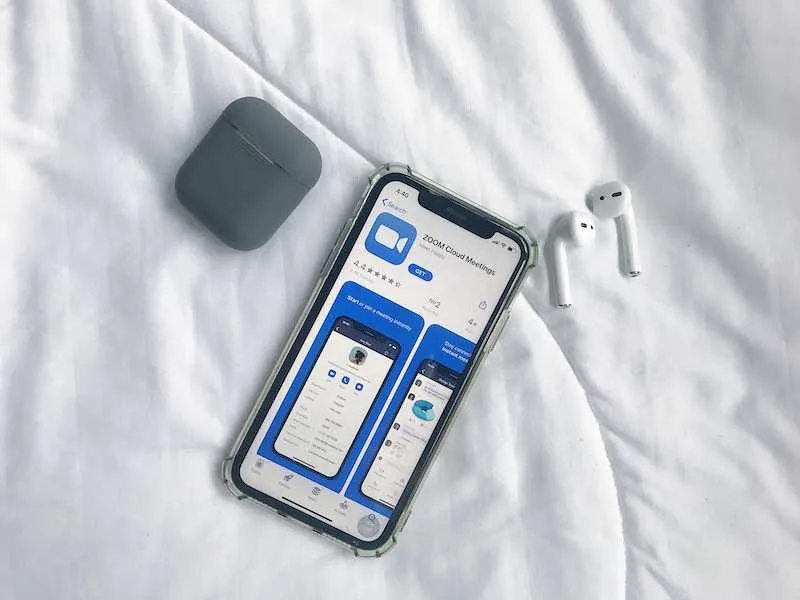
위의 해결 방법 중 어느 것도 작동하지 않으면 Zoom을 제거한 다음 다시 설치해 보십시오. 이 프로세스는 오류 코드를 유발할 수 있는 손상된 파일을 제거하는 데 도움이 될 수 있습니다. 다음과 같이하세요:
- 장치에서 Zoom을 제거하십시오.
- Zoom 공식 웹사이트로 이동하여 최신 버전의 애플리케이션을 다운로드합니다.
- 제공된 지침에 따라 장치에 Zoom을 설치하십시오.
Zoom을 다시 설치하면 오류 코드를 유발하는 근본적인 문제를 잠재적으로 해결할 수 있는 새로 설치를 보장할 수 있습니다. 도움이 되었기를 바랍니다!


답글 남기기